Menu Projecten
In 2019 zijn we gestart met een nieuw uiterlijk van Yoobi. Lijsten en dashboards zijn moderner en meer intuïtief geworden waarbij we ons vooral gefocust hebben op visueel gebied gecombineerd met inzichtelijkheid. Eerder dit jaar hebben we de menu's 'CRM-Taken' en 'CRM-Relaties' verbeterd en nu dus ook het menu Projecten.
Let op: Afhankelijk van de modules en rechten waar je in Yoobi mee werkt zijn bepaalde gegevens, kaarten en tabbladen zichtbaar. In onderstaande afbeeldingen wordt er gewerkt met alle modules en rechten binnen Yoobi, dus zijn alle mogelijkheden zichtbaar. Dit kan er dus anders uitzien als in jouw eigen Yoobi omgeving.
Dit zijn de grootste veranderingen in het menu Projecten:
Tabblad Overzicht
Het tabblad overzicht is geheel vernieuwd. Net zoals in het menu CRM > Relaties werken we hier aan de linkerkant met kaarten en rechts is een kolom met gegevensblokken aanwezig.
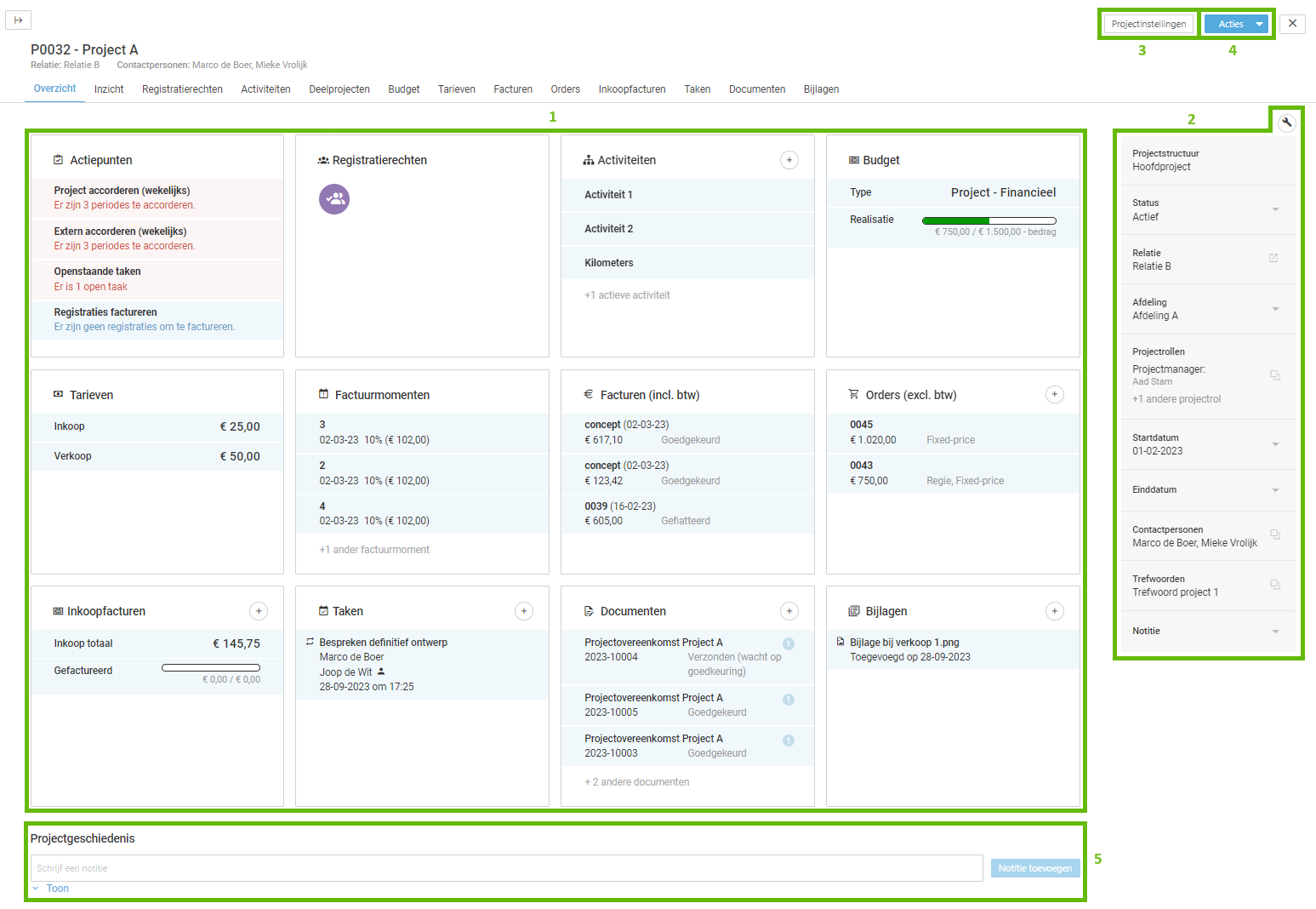
1.Kaarten:
- Klik op een kaart (in het witte gedeelte) om direct naar het gekoppelde tabblad te navigeren.
- Klik op het + icoon om direct een nieuwe activiteit, tarief, order, taak en/of bijlage toe te voegen.
- Sommige kaarten hebben klikbare regels; klik op de regel en navigeer direct naar detailgegevens of een overzicht. Zo navigeer je via de kaart 'Facturen' direct naar een factuur en via de kaart 'Acties' naar de lijst met nog te accorderen taken.
2. Gegevensblokken:
- Stel zelf in welke gegevensblokken je zichtbaar wilt hebben en in welke volgorde. Klik hiervoor op het moersleutel icoontje rechts boven in je scherm. Deze instelling geldt voor zowel het tabblad ‘Overzicht’ als het tabblad ‘Inzicht’ en is voor het hele menu projecten binnen jouw Yoobi account. Je stelt dit niet per project in en ook niet voor anderen.
- Klik op een gegevensblokje met een pijltje naar beneden om deze open te klappen en de instelling te wijzigen.
- Klik op een gegevensblokje met een instel icoontje en er opent een pop-up waarin je de instelling kan wijzigen.
3. Projectinstellingen:
- In de projectinstellingen vind je alle projectinstellingen terug die je ook via de gegevensblokken in kunt stellen. Ze zijn gegroepeerd in diverse tabbladen (afhankelijk van welke modules je hebt in Yoobi)
4. Acties:
- Met de knop acties kan je het project sluiten, dupliceren of verwijderen. Verwijderen kan alleen als er nog geen registraties en/of orders zijn toegevoegd.
In de geschiedenis van een project worden alle handelingen met betrekking tot dit project vastgelegd. Bijvoorbeeld wanneer een activiteit is toegevoegd, de projectnaam is gewijzigd, een budget is toegevoegd, enz. Voorheen kon je de geschiedenis terug vinden via de knop 'Acties'. Nu hebben we de geschiedenis toegevoegd onderaan de tabbladen 'Overzicht' en 'Inzicht'. Ook is het mogelijk hier notities toe te voegen.
Tabblad Inzicht
Het tabblad 'Inzicht' is een nieuw tabblad bedoeld om snel inzicht in je project te krijgen. Bijvoorbeeld inzicht in alle registraties voor dit project, het budget, de projectopbrengst en -kosten, urenfacturatie enz. Ook hier is het weer afhankelijk van welke modules je gebruikt, welke gegevens zichtbaar zijn.
Het tabblad 'Financieel' (alleen aanwezig bij de modules 'Tarieven' en/of 'Facturatie') is vervangen door het tabblad 'Inzicht'. De overzichten uit dit tabblad zijn nu bereikbaar via de kaart 'Financiële overzichten'.
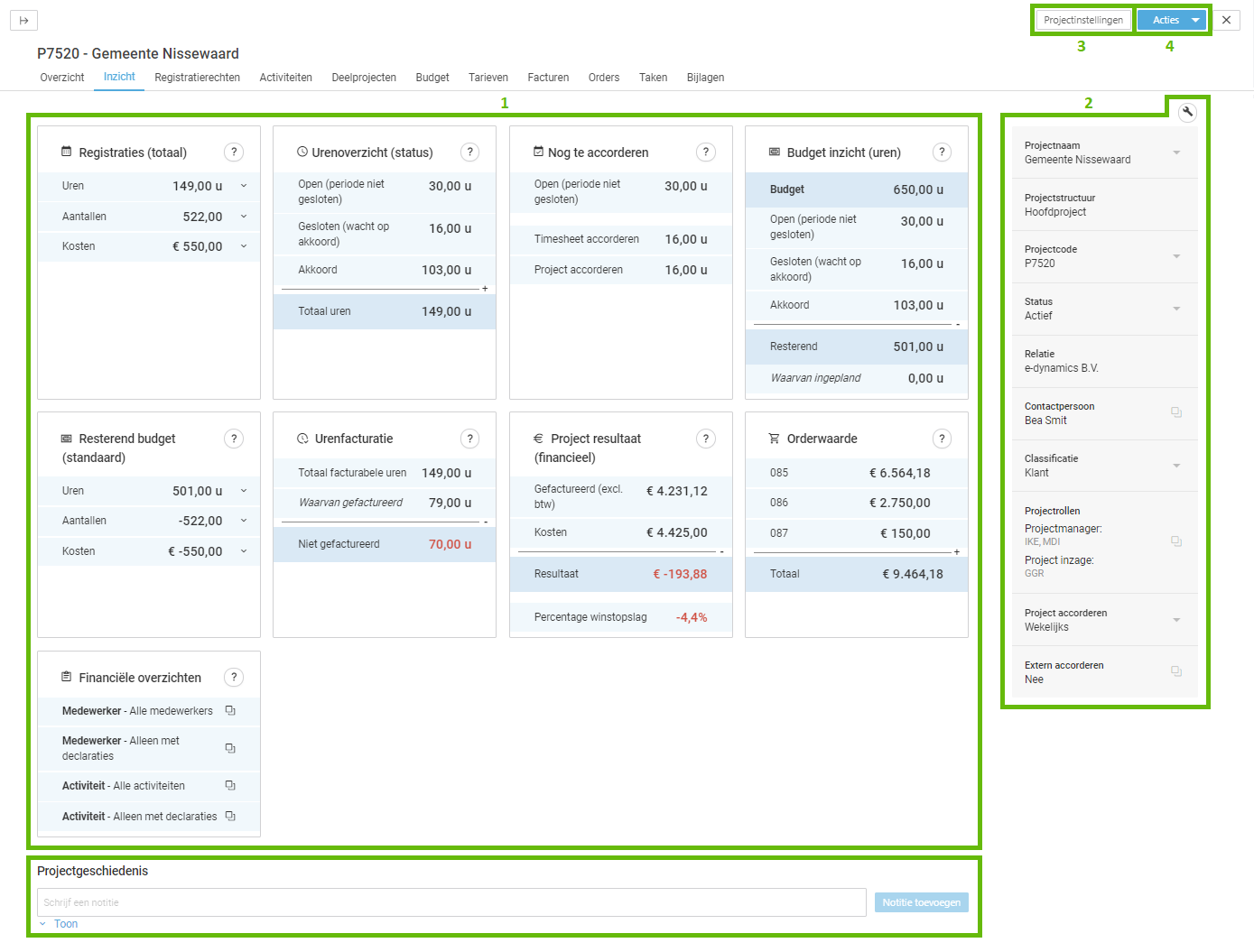
1.Kaarten:
- Stel zelf in welke kaarten je hier zichtbaar wilt hebben en in welke volgorde. Klik op het moersleutel icoontje rechts in je scherm om dit in te stellen. Deze instelling geldt voor het hele menu projecten binnen jouw Yoobi account. Je stelt dit niet per project in en ook niet voor anderen.
- Staat er in een regel in de kaart een pijltje naar beneden, dan kun je de regel uitklappen om de berekening te zien. Klik nogmaals op de regel (pijltje omhoog) om deze weer in te klappen.
- Sommige kaarten hebben klikbare regels; klik op de regel en navigeer direct naar de detailgegevens, een tabblad of een overzicht. Zo navigeer je via de kaart 'Registraties' naar het rapport 'Project uren medewerkers' en via de kaart 'Resterend budget' naar het tabblad 'Budget'. Klik in een regel op het pijltje naar beneden om de berekening te tonen.
- Klik op het vraagteken voor meer informatie over deze kaart.
Deze zijn hetzelfde (en op dezelfde manier in te stellen) als beschreven bij het tabblad 'Overzicht'.
Rechten tabblad Inzicht:
Om te kunnen bepalen wie het tabblad 'Inzicht' mag zien en welke gegevens, zijn er 2 rechten in te stellen in de rollen (gebruikers-, afdelings- en projectrollen) in Yoobi. Ieder recht toont bepaalde kaarten in het overzicht:
- Tabblad Inzicht (Registraties). Dit recht is in iedere omgeving toegevoegd.
- Tabblad Inzicht (Financieel). Dit recht is alleen beschikbaar als je gebruik maakt van de module 'Tarieven' en/of 'Facturatie'.
Tabblad Orders
Het tabblad orders is een nieuw tabblad indien je gebruik maakt van de module 'Facturatie'. Direct inzicht in de orders die aan het project gekoppeld zijn.
Tabbladen Activiteiten, Deelprojecten, Budget, Tarieven, Facturen, Taken en Bijlagen
Deze tabbladen hebben een ander uiterlijk gekregen. Voorheen werden de gegevens altijd in een lijst weergegeven, maar nu heb je keuze om dit in kaart- of lijstweergave te tonen. Standaard staat de weergave op de kaartweergave. Dubbelklik op een kaart om naar de detailgegevens te navigeren. Switch van weergave met de weergave knop rechts boven in Yoobi. Heb je een bepaald tabblad op lijstweergave gezet, dan onthoudt Yoobi dat.
Invoervelden nieuw project aanmaken
Bij het aanmaken van een nieuw project kon/hoefde je alleen die gegevens in te vullen zodat je na opslaan direct kon gaan registreren op dit project. Via de detailgegevens vulde je indien nodig de overige gegevens aan. Op verzoek hebben wij het nu mogelijk gemaakt om zelf je invoervelden te bepalen bij het aanmaken van een project.
Klik hiervoor op het moersleutelicoontje in de pop-up en bepaal welke invoervelden je getoond wilt hebben. Is het voor jou belangrijk dat aan ieder project de juiste classificatie wordt meegegeven, voeg dit veld dan toe. Voortaan bij het aanmaken van een nieuw project kun je direct de classificatie instellen.
Vrije velden
Werk je met de module vrije velden, dan is een ingesteld vrij veld toe te voegen als gegevensblokje (2) in het tabblad 'Overzicht' en 'Inzicht', en is deze zichtbaar onder de knop ‘Projectinstellingen’ (3). Ook bij het aanmaken van een nieuw project kun je dit veld toevoegen. Heb je ingesteld dat het vrije veld verplicht is in te vullen, dan is deze standaard al toegevoegd als vast invoerveld.
Meer informatie
- Voor meer informatie over een bepaald tabblad ga je naar dit tabblad en klik je rechts in je scherm op 'Help & Support'. Het support paneel opent en bij 'huidige pagina' staat een link met support informatie over de pagina waar je op dat moment in Yoobi bent.
- Om de korte filmpjes over het vernieuwde projecten menu (nogmaals) te zien ga je naar de ?-knop rechtsboven in Yoobi en kies je voor 'Rondleiding Projecten'.
-
Gepubliceerd op:
-
Gemaakt door:
-
Bijgewerkt op:29-01-2024
-
Tag:
-
Door:Mercedes Roeland Gonzalez-Pos
-
Supporttag:
-
Meer:English releasenotes